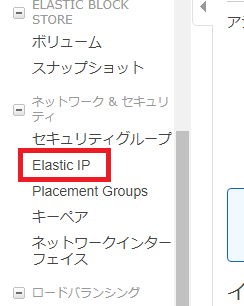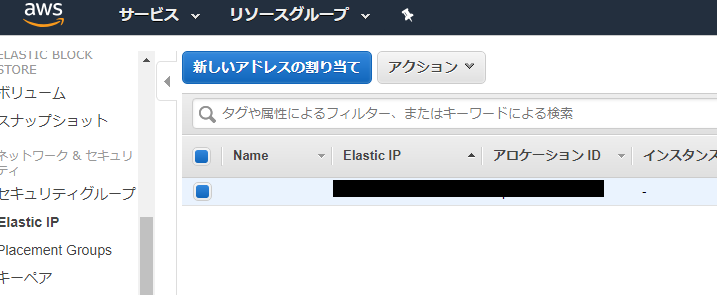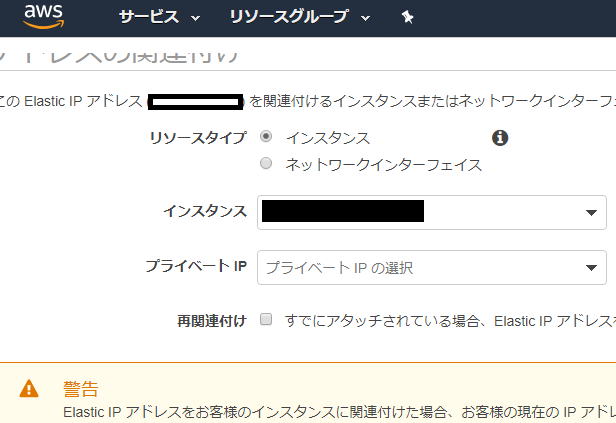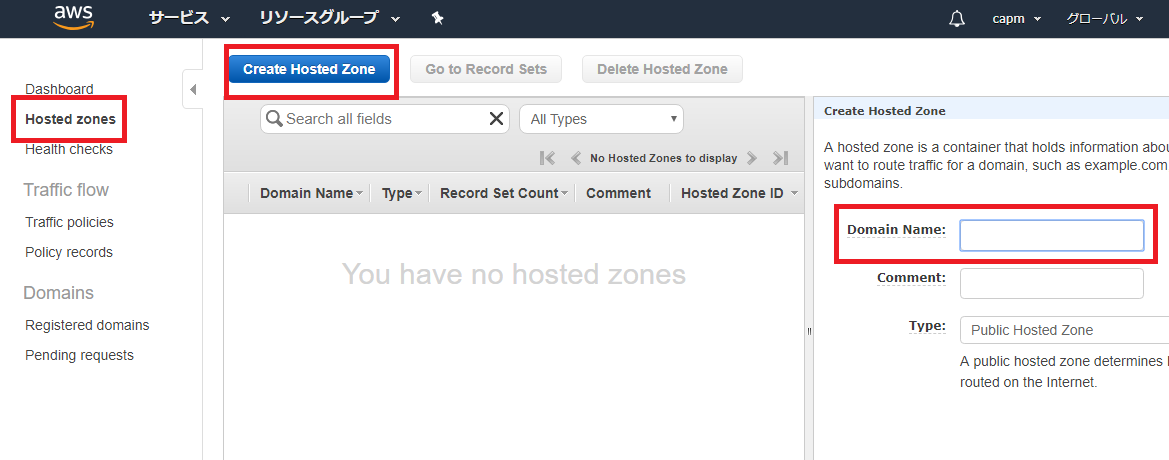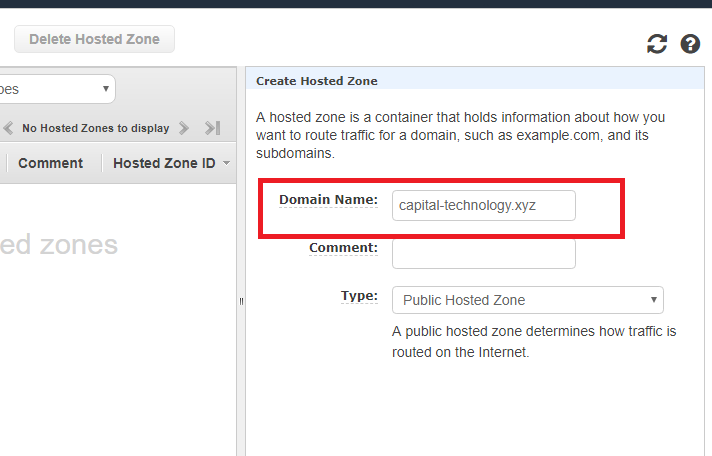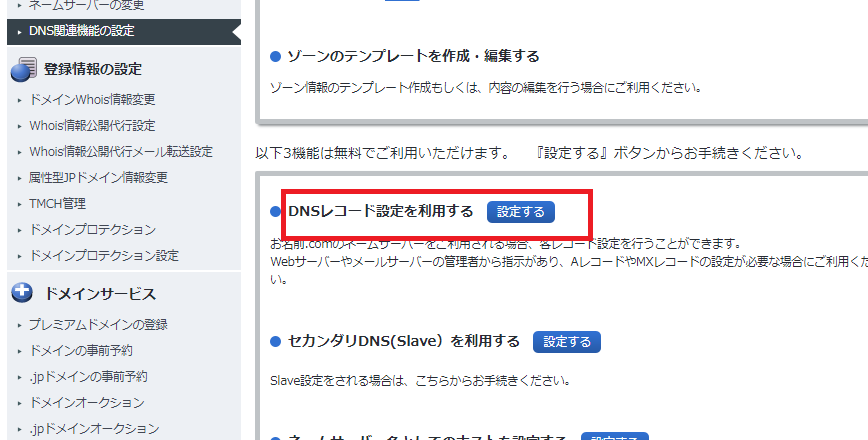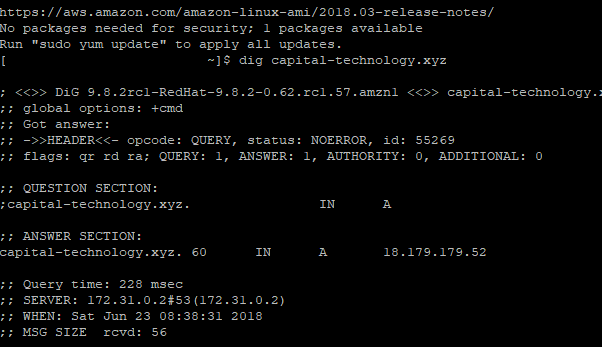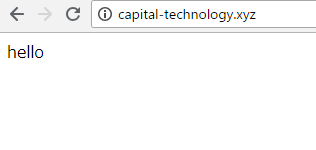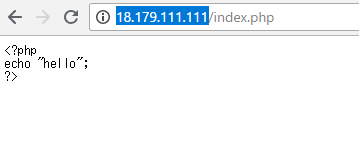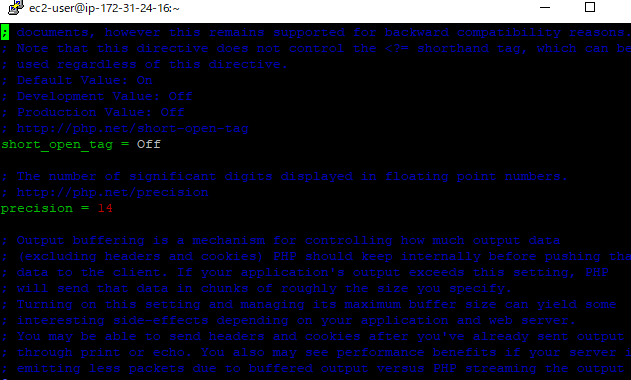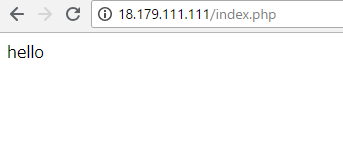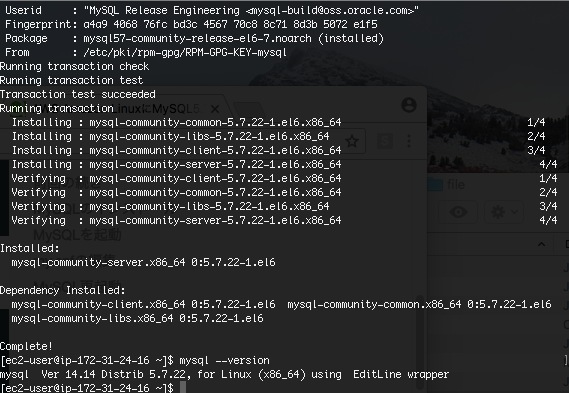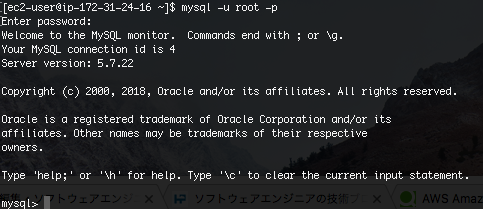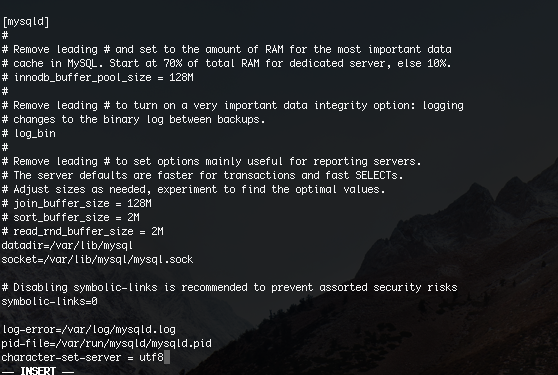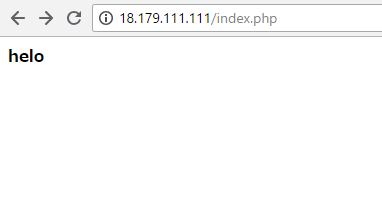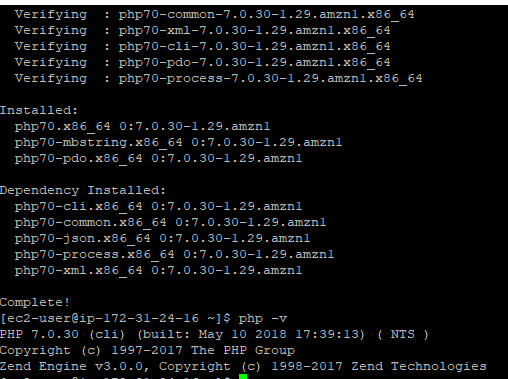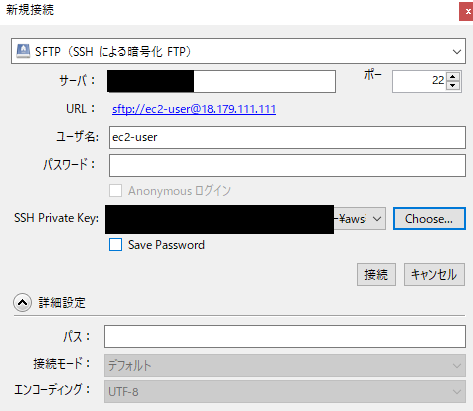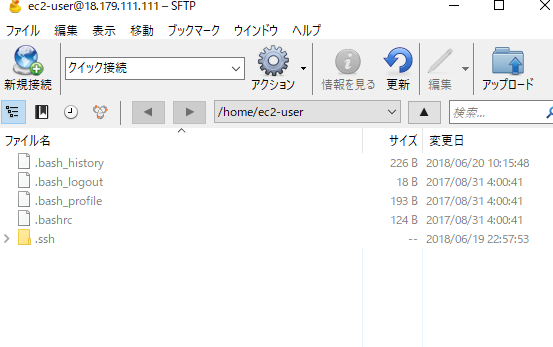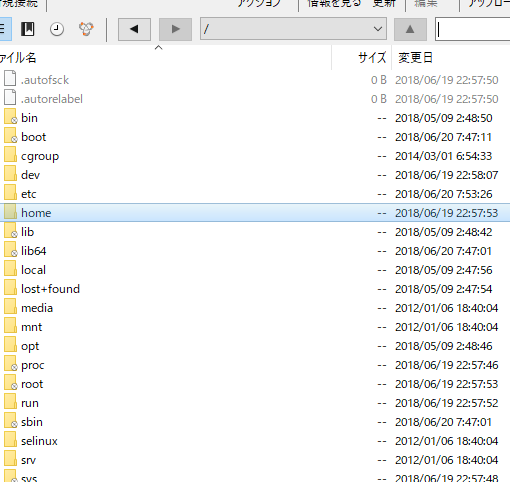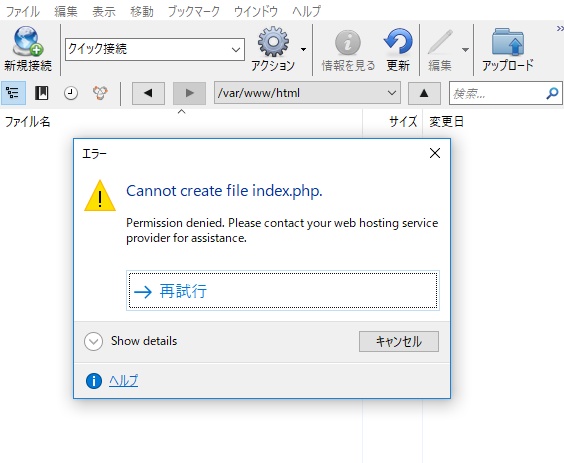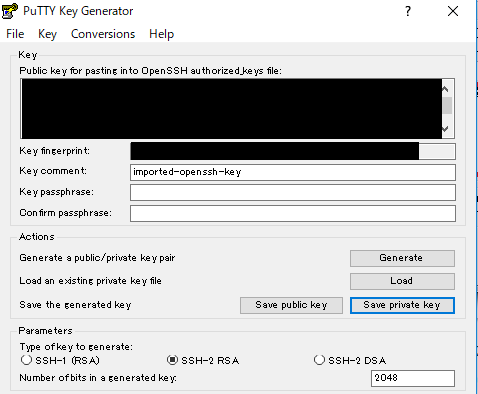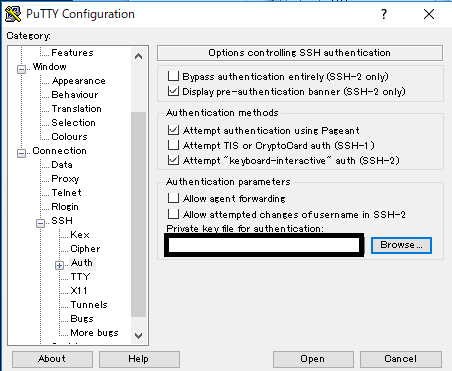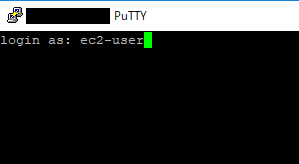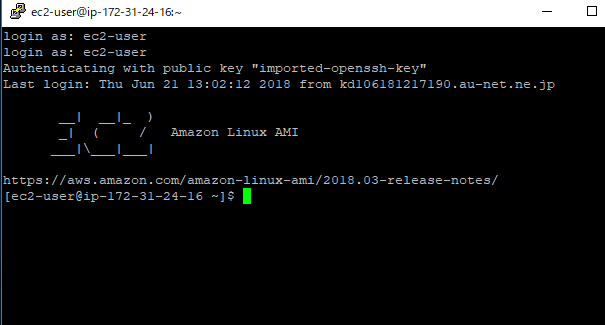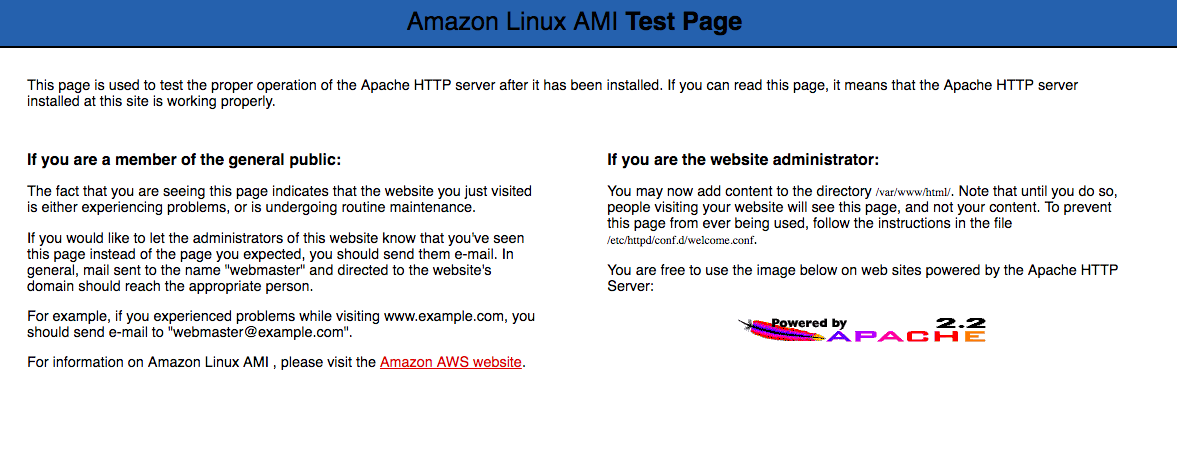rpmを入れて、community-serverを入れる。
sudo yum -y install http://dev.mysql.com/get/mysql57-community-release-el6-7.noarch.rpm
sudo yum -y install mysql-community-server
–versionでバージョンを確認する。
mysql --version
mysql –version
mysql Ver 14.14 Distrib 5.7.22, for Linux (x86_64) using EditLine wrapper
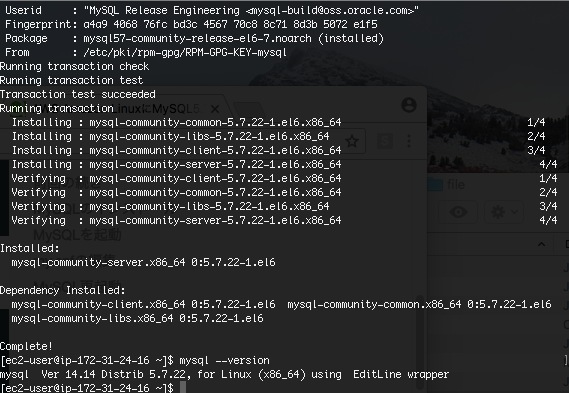
service start
$ sudo service mysqld start
Initializing MySQL database: [ OK ]
Starting mysqld: [ OK ]
初期パスワードが自動生成されているらしい。mysqld.logをみる。
$ cat /var/log/mysqld.log
するとずらずらとログが表示されるので、中から、
A temporary password is generated for root@localhost:
を探して、mysql -u root -p でログイン。
$ mysql -u root -p
ログイン出来ました。
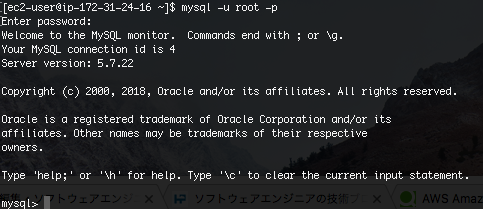
/etc/my.cnfに文字コードを追加します。
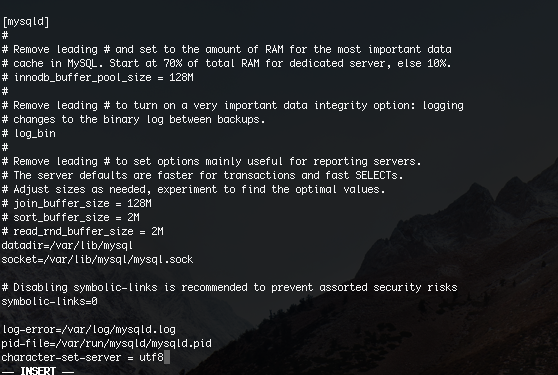
sudo service mysqld restart でrestart
passwordを変える。
ALTER USER root@localhost IDENTIFIED BY ''
mysql> show databases;
+——————–+
| Database |
+——————–+
| information_schema |
| mysql |
| performance_schema |
| sys |
+——————–+
4 rows in set (0.00 sec)
OK!来た!
次は、var/www/html のページ編集です。
>ec2-user が Apache ウェブサーバーのデフォルトルートディレクトリにあるファイルを管理できるようにするには、/var/www ディレクトリの所有権とアクセス許可を変更する必要がある。
なに!?
>EC2 インスタンスに www という名前のグループを追加し、そのグループに /var/www ディレクトリの
>所有権を付与してグループへの書き込み許可を追加します。
>そのグループの任意のメンバーは、ウェブサーバーに対してファイルの追加、削除、および変更ができるようになります。
なるほど!